工作中,经常会遇到数据处理的问题。比如两列电话号码比对,然后把话费信息输入新表中,这类问题少量可以人工处理,但是如果量太大,人工挑选那绝对是个要命的活。这篇经验给大家介绍“vlookup”函数(OFFICE电子表格方法相同),实现数据比对对接。
工具/原料
WPS 2013 个人版(办公套件)
支持运行wps的电脑主机
WPS表格如何实现数据对接
1、 准备好原始数据,如下图:第一列是电话号码,第二列是此号码本月产生的话费金额。

2、 打开需要对比的电话数据,如下图:操作目的是对比上图的电话号码,把话费信息填入下图“2013年12月话费”一栏。

3、 把原始数据和对比数据放在同一文档中的两个表中,分别命名为“对比墙绅褡孛数据”表和“原始数据”表,在对比剞麽苍足数据表的“2013.12话费”栏下输入公式“=vlookup(C:C,原始数据!A:B,2,FALSE)”,第一栏出现第一个号码的话费为“6.06”。
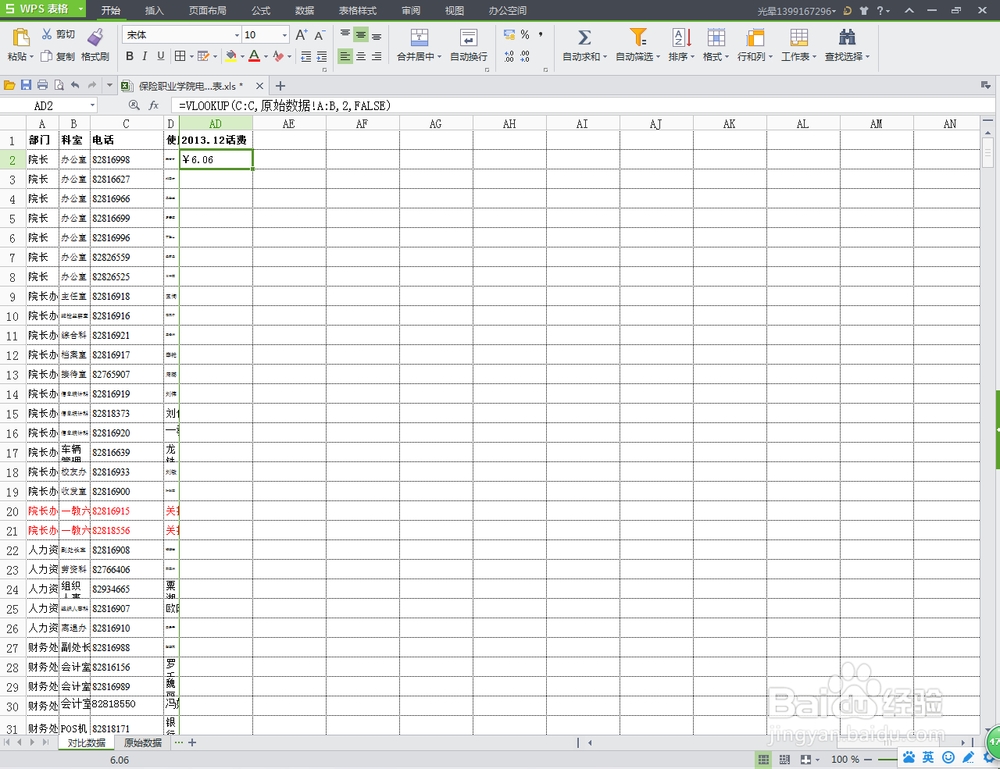
4、 剩下的工作只需点住第一框的右下角,向下拉动,就能查找出下面电话的话费信息了。


5、本经验抛砖引玉,更多功能有待读者自己发掘。完!
